Haal “Windows Defender Alert: Zeus Virus” Tech Support Scam weg (Verwijdering Instructies) - okt 2017 update
“Windows Defender Alert: Zeus Virus” Tech Support Scam Verwijdering Handleiding
Wat is "Windows Defender Alert: Zeus Virus" Tech Ondersteuning Scam?
“Windows Defender Alert: Zeus Virus” Tech Ondersteuning Scam – herken het als je niet wenst misleid te worden!
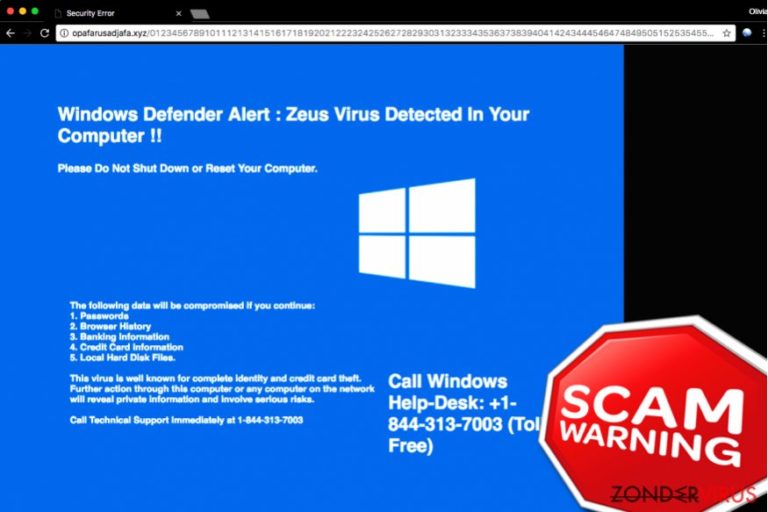
Het “Windows Defender Alert: Zeus Virus” Tech ondersteuning scam virus is een kwaadaardig computer programma dat omleidingen naar phising veroorzaakt en probeert om je angst aan te jagen door het tonen van nep beveiligingswaarschuwingen. De site die deze waarschuwingen toont heeft meestal een blauwe achtergrond met wat witte tekst erop, hij speelt een audiobericht af en bevriesd de browser.
De site bevat Windows logo’s om het slachtoffer ervan te overtuigen dat het bericht afkomstig is van een legitieme bron. Daarna toont de site een pop-up waarop staat: “Windows Defender Alert: Zeus Virus Gedetecteerd Op Je Computer!!! Sluit Je Computer Niet Af of Herstart Hem Niet.” TDit is een misleidend bericht en je mag het niet geloven – het is zeer waarschijnlijk dat er zich geen Zeus virus op je systeem bevind.
Windows Defender zal nooit waarschuwingen openen via je browsers en zal ook nooit voorstellen om techniekers telefonisch te contacteren. Zulke scam pagina’s dreigen er meestal mee dat als je het nummer niet belt (in dit geval, +1-844-313-7003) , de denkbeeldige aanvallers je wachtwoorden, surfgeschiedenis, kredietkaart informatie en bestanden op je harde schijf zullen stelen.
Zulke beweringen worden enkel gebruikt om de “ernst” van de zaak aan te halen zodat je onmiddellijk de scammers zou bellen. Als je zo’n bericht te zien kreeg op je schrm, kan je de Windows Defender Alert: Zeus Virus” Tech ondersteuning scam verwijderen met de hulp van een anti-malware software – FortectIntego.
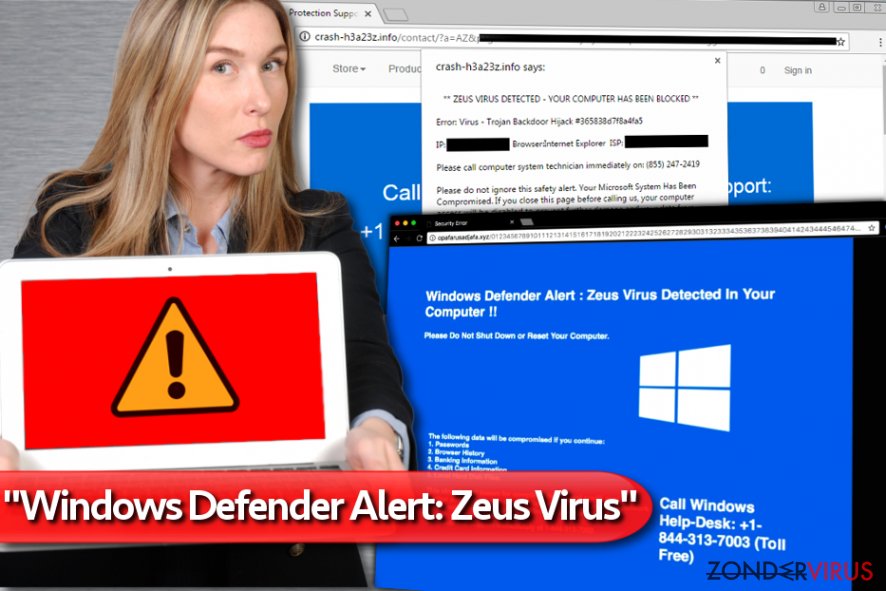
Scammers die wachten op een telefoontje van slachtoffers zijn klaar om allerlei leugens te vertellen. Windows Defender Alert: Zeus Virus” Tech ondersteuning scammers zijn op zoek naar makkelijke slachtoffers – als het slachtoffer overtuigd wordt om de scammers te bellen, is het ook zeer waarschijnlijk dat ze hun evelen ook zullen opvolgen.
Trap niet in deze val! Deze fraudeurs willen op welke manier dan ook je geld afhandig maken, en meestal laten ze je een aantal nutteloze taken uitvoeren. Als eerste, vragen ze je wat je ziet op het scherm. Op deze manier, weten ze met welke soort van tech ondersteuning scam programma je geïnfecteerd werd; daarna, vertellen ze dat je naar bepaalde mappen moet gaan, op toetsen moet drukken en andere dingen om je nog meer in de war te brengen.
Tenslotte, zeggen ze wat het probleem is en sporen ze je aan om een, veel te duur, beveiliging softwarepakket te kopen, of erger nog, ze stellen voor om je van op afstand te helpen. Als je hen toegang op afstand geeft tot je computer, kunnen scammers binnen enkele seconden ransomware of andere gevaarlijke programma’s op je systeem plaatsen.
Om contact met scammers te vermijden en je computer veilig te houden, moet je onmiddellijk “Windows Defender Alert: Zeus Virus” verwijderen.
De distributie van tech ondersteuning scam virussen
Tech ondersteuning scams verdelen malware via software bundels, kwaadaardige spam, en mogelijk nog andere technieken. Gelukkig, kunnen slachtoffers de installatie van zulke kwaadaardige programma’s vrij makkelijk voorkomen. Meestal is het enige wat je moet doen, het niet openen van verdachte e-mailbijlagen en nieuwe software op een correcte manier installeren.
Wil je weten wat de correcte manier is om computerprogramma’s te installeren? Laat ons het je vertellen. Helaas, geloven veel mensen dat het volstaat om op “Volgende” te klikken en het proces te voltooien. Deze manier van installeren geeft echter allerlei potentieel ongewenste toepassingen de toestemming om je systeem ongemerkt binnen te dringen.
Daarom moet je steeds het Privacy Belied en de Algemen Voorwaarden nalezen en de installatie instellingen aanpassen. Om dit te doen, moet je steeds kiezen voor de Aangepaste of Geavanceerde instellingen i.p.v. de Standaard instellingen. Alles wat je dan nog moet doen is, de ongewenste apps en extensies die men je voorstelt uitvingen.
Verwijder de “Windows Defender Alert: Zeus Virus” malware
Als de beschreven pop-ups dagelijks op je scherm opduiken, wacht dan niet langer en verwijder de “Windows Defender Alert: Zeus Virus” tech ondersteuning scam. Om het virus uit te schakelen, moet je een degelijk anti-malware programma kiezen zoals FortectIntego.
Probeer om de browser, die je deze vervelende pop-ups blijft tonen, te sluiten en als dit niet lukt, volg dan de onderstaande handleiding om je pc te herstarten in Veilige Modus met Netwerk. Zodra je dit gedaan hebt, voer je een volledige systeemscan uit met een anti-malware software om het “Windows Defender Alert: Zeus Virus” scam virus voor eens en altijd te verwijderen.
U kunt schade aangericht door het virus automatisch herstellen met de hulp van een van deze programma's: FortectIntego, SpyHunter 5Combo Cleaner, Malwarebytes. Wij bevelen deze toepassingen aan omdat ze potentieel ongewenste toepassingen en virussen samen met al hun bestanden en gerelateerde registerwaarden detecteren.
Manuele “Windows Defender Alert: Zeus Virus” Tech Support Scam Verwijdering Handleiding
Gijzelsoftware: handmatig gijzelsoftware verwijderen in veilige modus
Het virus heeft de neiging om de computer te bevriezen, zodat je de browser niet kan sluiten. Dit is de reden waarom je de pc moet herstarten in Veilige Modus met Netwerk, zodat je het virus deactiveert en de anti-spyware software de kans geeft het te verwijderen.
Belangrijk! →
Een handmatige verwijdering gids zou te ingewikkeld kunnen zijn voor occasionele computergebruikers. Het vereist dat geavanceerde IT-kennis correct worden uitgevoerd (als vitale systeembestanden worden verwijderd of beschadigd, kan dit leiden tot een volledige aantasting van Windows), en het kan ook uren duren om te voltooien. Daarom raden wij je aan de automatische methode hierboven te gebruiken.
Stap 1. Toegang tot veilige modus met netwerken
Handmatige verwijdering van malware kan het beste worden uitgevoerd in de veilige modus.
Windows 7 / Vista / XP
- Klik Start > Afsluiten > Herstart > OK
- Wanneer je computer actief wordt, druk dan op de F8 toets (als dat niet werkt, probeer dan F2, F12, Del, enz. – het hangt allemaal af van je moederbord model) meerdere malen totdat je het Advanced Boot Options venster ziet.
- Selecteer Veilige Modus met Netwerk in de lijst.

Windows 10 / Windows 8
- Klik met de rechtermuisknop op Start en selecteer Instellingen.

- Scroll naar beneden en kies Update & Security.

- Kies Herstel aan de linkerkant van het venster.
- Scroll nu naar beneden naar het onderdeel Geavanceerd opstarten.
- Klik op Nu opnieuw heropstarten.

- Selecteer Probleemoplossing

- Ga naar Geavanceerde opties.

- Selecteer Opstartinstellingen.

- Klik op Herstarten.
- Klik nu op 5 of klik op 5) Veilige modus met Netwerken inschakelen.

Stap 2. Sluit verdachte processen af
Windows Taakbeheer is een handig hulpmiddel dat alle processen toont die op de achtergrond draaien. Als malware een proces uitvoert, moet je het afsluiten:
- Klik op Ctrl + Shift + Esc op je toetsenbord om Windows Taakbeheer te openen.
- Klik op Meer details.

- Scroll naar beneden naar het gedeelte Achtergrond processen en kijk of er iets verdachts is.
- Klik met de rechtermuisknop en selecteer Open bestandslocatie.

- Go back to the process, right-click and pick End Task.

- Verwijder de inhoud van de schadelijke map.
Stap 3. Controleer programma Opstarten
- Klik op Ctrl + Shift + Esc op je toetsenbord om Windows Taakbeheer te openen.
- Ga naar tabblad Opstarten.
- Klik met de rechtermuisknop op het verdachte programma en kies Uitschakelen.

Stap 4. Verwijder virusbestanden
Malware-gerelateerde bestanden kunnen op verschillende plaatsen in je computer worden gevonden. Hier zijn instructies die je kunnen helpen ze te vinden:
- Typ in Windows Zoeken Schijfopruiming in en klik op Enter.

- Selecteer de schijf die je wilt opschonen (C: is standaard je hoofdschijf en is waarschijnlijk de schijf met de schadelijke bestanden).
- Blader door de lijst met te verwijderen bestanden en selecteer het volgende:
Temporary Internet Files
Downloads
Recycle Bin
Temporary files - Kies systeembestanden opschonen.

- Je kunt ook zoeken naar andere schadelijke bestanden die verborgen zijn in de volgende mappen (typ deze items in Windows Zoeken en klik op Enter):
%AppData%
%LocalAppData%
%ProgramData%
%WinDir%
Herstart de pc in normale modus wanneer je klaar bent.
Na het verwijderen van deze potentieel ongewenste toepassing (POT) en het herstellen van al je browsers, raden we je aan de pc te scannen met een betrouwbare anti-spyware. Dit zal je helpen om verlost te worden van de “Windows Defender Alert: Zeus Virus” Tech Support Scam register waarden en zal ook alle gerelateerde parasieten of mogelijke malware infecties die zich op je pc bevinden. Hiervoor kan je één van onze best gewaardeerde malware verwijderaars gebruiken: FortectIntego, SpyHunter 5Combo Cleaner of Malwarebytes.
Aanbevolen voor jou
Kies een goede webbrowser en verbeter uw veiligheid met een VPN-tool
Online spionage is de laatste jaren in een stroomversnelling geraakt en mensen zijn steeds meer geïnteresseerd in hoe ze hun privacy online kunnen beschermen. Een van de basismethoden om een beveiligingslaag toe te voegen: kies de meest persoonlijke en veilige webbrowser. Hoewel webbrowsers geen volledige privacybescherming en beveiliging kunnen bieden, zijn sommige veel beter in sandboxing, HTTPS-upgrade, actieve contentblokkering, trackingblokkering, phishingbescherming en vergelijkbare privacygerichte functies.
Toch is er een manier om een extra beschermingslaag toe te voegen en een volledig anonieme webbrowserpraktijk te creëren met behulp van Private Internet Access VPN. Deze software leidt het verkeer om via verschillende servers en laat zo uw IP-adres en geolocatie in de vorm van een vermomming achter. De combinatie van een beveiligde webbrowser en Private Internet Access VPN laat u toe om te surfen op het internet zonder het gevoel te hebben dat u bespioneerd wordt of dat u het doelwit bent van criminelen.
Back-upbestanden voor later gebruik, in het geval van een malware-aanval
Softwareproblemen als gevolg van malware of direct gegevensverlies door versleuteling kunnen leiden tot problemen met uw apparaat of permanente schade. Als u over goede, actuele back-ups beschikt, kunt u na een dergelijke gebeurtenis gemakkelijk herstellen en weer aan het werk gaan.
Het is van essentieel belang om updates te maken van uw back-ups na eventuele wijzigingen op het apparaat, zodat u terug kunt keren naar het punt waar u aan werkte wanneer malware iets verandert of problemen met het apparaat gegevens- of prestatiecorruptie veroorzaken. Vertrouw op dergelijk gedrag en maak een dagelijkse of wekelijkse back-up van uw bestanden.
Als u beschikt over de vorige versie van elk belangrijk document of project, kunt u frustratie en problemen voorkomen. Het komt goed van pas wanneer malware uit het niets opduikt. Gebruik Data Recovery Pro voor systeemherstel doeleinden.
